تقدم خدمة (جوجل درايف) Google Drive العديد من الميزات التي تسهل عليك عملك، أبرزها: حفظ مجموعة من الملفات التي تشمل المستندات والصور ومقاطع الفيديو في خوادم جوجل ومشاركتها بسهولة، ولكن عند مقارنتها مع الخدمات المنافسة، مثل: (دروبوكس) DropBox، و(آي كلاود) iCloud من آبل، ستجد أن خدمة جوجل درايف تستمد شعبيتها من تقديم أدوات تعاونية مفيدة، كما تتكامل مع مجموعة منتجات وخدمات جوجل.
إذا كان لديك حساب جوجل، فلديك بالفعل مساحة تخزينية مجانية سعتها 15 جيجابايت في خدمة جوجل درايف، حيث يمكنك حفظ الصور والملفات المهمة والوصول إليها من أي جهاز، كما تتكامل مع مجموعة تطبيقات جوجل السحابية.
تتضمن هذه التطبيقات مستندات جوجل، وجداول البيانات، والعروض التقديمية، والنماذج، وغير ذلك الكثير، لا تتيح لك هذه التطبيقات السحابية إنشاء المستندات وتحريرها فحسب، بل هي مزودة أيضًا بأدوات تتيح لك التعاون مع الآخرين لحظيًا لتنفيذ المزيد من المهام.
أصبحت هذه التطبيقات الآن بديلًا أكثر مرونة لحزمة برامج مايكروسوفت أوفيس المكتبية، بفضل مزاياها المتعددة فهي تتيح للمستخدمين إنشاء المستندات، وجداول البيانات، والعروض التقديمية وتحريرها، والتعاون اللحظي داخلها، ومشاركتها بسهولة عبر السحابة دون التأثير في أداء أجهزتهم، وتثبيت أكثر من تطبيق.
بالإضافة إلى كل هذه الميزات تدعم تطبيقات جوجل درايف أيضًا إمكانية تثبيت إضافات متنوعة – تُشبه إضافات جوجل كروم – لتسهيل عملك وأداء العديد من المهام الإضافية في وقت قصير، وتوجد هذه الإضافات ضمن قائمة (Add-ons) في كل تطبيق.
إليك كيفية الوصول إلى الإضافات وتفعيلها داخل مستندات جوجل، وجداول البيانات:
- افتح مستندًا، أو جدولًا للبيانات، أو عرضًا تقديميًا في جوجل درايف.
- في شريط القوائم اضغط على قائمة (الإضافات) Add-ons.
- ومن القائمة المنسدلة اضغط على خيار (الحصول على إضافات) Get Add-ons.
- ستنتقل إلى (G Suite Marketplace)، وهو عبارة عن متجر عبر الإنترنت للإضافات التي تعمل مع منتجات G Suite المتنوعة؛ مثل: جيميل، ودرايف، والمستندات، وما إلى ذلك.
- ستظهر لك قائمة الإضافات، انقر على الإضافة التي تريد تثبيتها، أو يمكنك كتابة اسم الإضافة في شريط البحث الذي يظهر في أعلى النافذة.
- عند فتح الإضافة التي تريد تثبيتها؛ اضغط على خيار (تثبيت) Install.
- سيُطلب منك الموافقة على الإذن لبدء تثبيت الإضافة؛ اضغط على (استمرار) Continue، ثم اضغط على خيار (Allow).
- وبمجرد العودة إلى قائمة (الإضافات) Add-ons ستجد الإضافة متاحة، وما عليك فعله هو الضغط عليها لبدء استخدامها.
كيفية إدارة الإضافات التي ثبتَّها:
يمكنك تشغيل الإضافات التي ثبتّها في مستندات جوجل أو جداول البيانات أو العروض التقديمية أو إيقافها في أي وقت. كما يمكنك حذف إحدى الإضافات من جميع الملفات بسهولة وذلك عن طريق الخطوات التالية:
- افتح مستندًا، أو جدولًا للبيانات في جوجل درايف.
- اضغط على قائمة (الإضافات) Add-ons في شريط القوائم.
- ستظهر لك جميع الإضافات المثبتة، انقر على الإضافة التي تريد استخدامها، وستظهر لك في المستند.
- لإدارة جيمع الإضافات أو حذف واحدة منهن، اضغط على خيار (إدارة الإضافات) Manage Add-ons.
- ستنتقل إلى (G Suite Marketplace،) وستظهر لك جميع الإضافات المثبتة.
- اضغط على الإضافة التي تريد حذفها، ثم اضغط على خيار (إلغاء التثبيت) Uninstall.







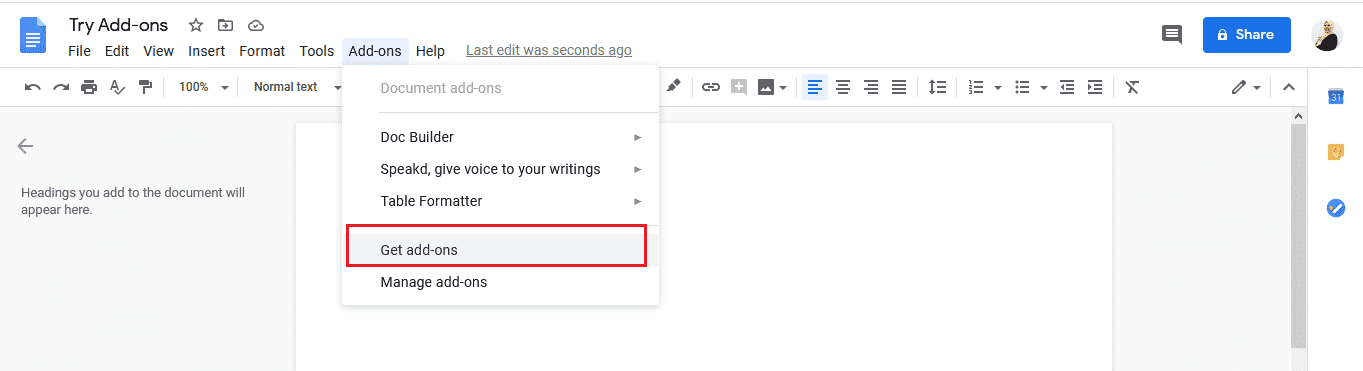


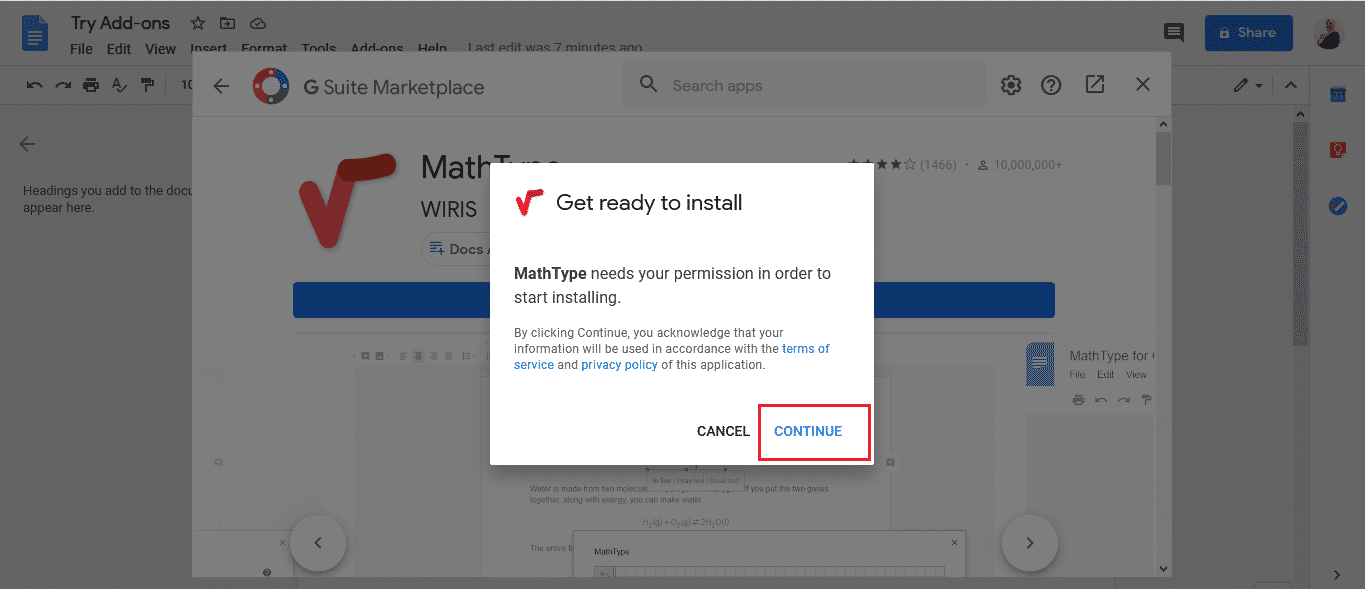

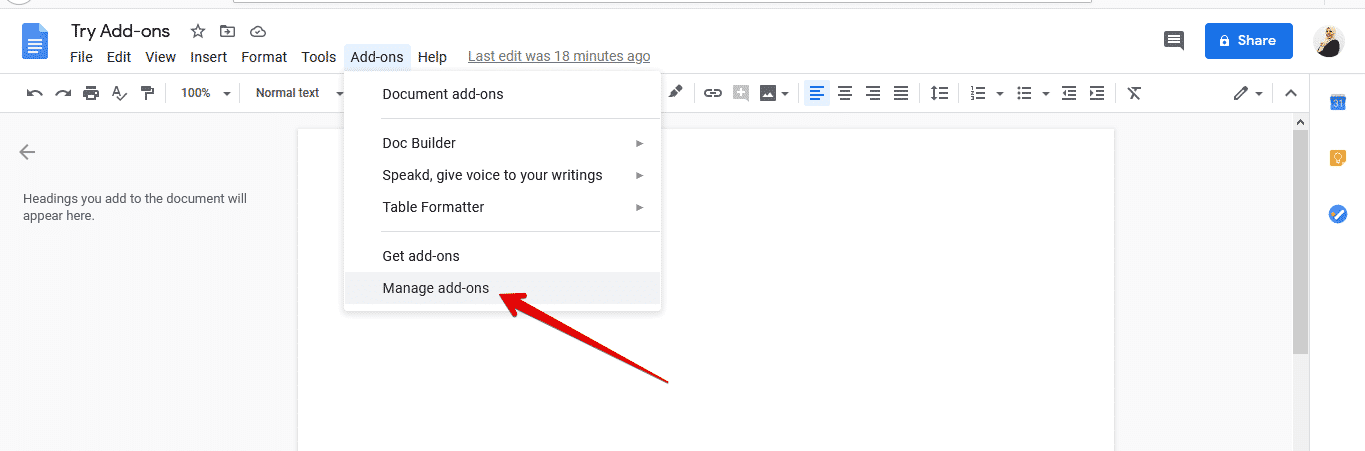

 رد مع اقتباس
رد مع اقتباس